مخفی سازی فایلها و پوشه ها
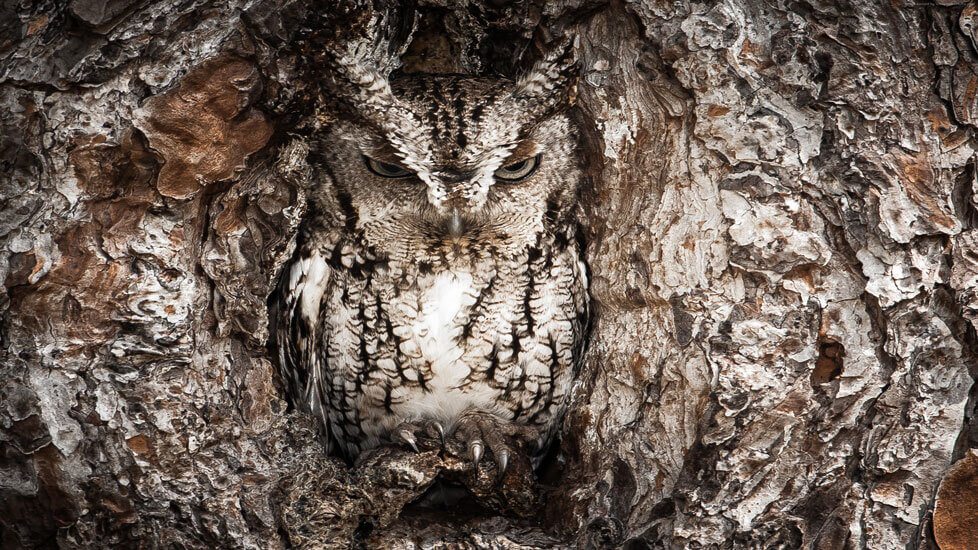
در این آموزش قصد دارم دو ترفند برای مخفی سازی فایلها و پوشه ها به شما عزیزان معرفی کنم پس در ادامه نووا بلاگ را با نگاه گرمتان یاری کنید.
مخفی سازی عادی فایلها و پوشه ها
برای مخفی نمودن فایلها و پوشه ها به صورت عادی کافیست تا روی فایل یا پوشه مورد نظر کلیک راست نموده سپس از منوی باز شده روی گزینه properties کلیک کنید در پنجره باز شده از قسمت Attribute تیک گزینه Hidden را بگذارید. و در آخر روی Ok برای مخفی شدن فایل کلیک کنید.
برای اینکه فایلهای مخفی را از حالت مخفی بودن در بیاورید کافیست تیک گزینه Hidden را بردارید.
اما در صورتی که میخواهید فایلهای مخفی شده را مشاهده کنید باید از منوی View در پنجره File Explorer ویندوز روی گزینه Option کلیک کنید تا پنجره Folder Option باز شود سپس در پنجره Folder Option روی گزینه View کلیک کنید در آنجا به دنبال گزینه Hidden Files and Folders بگردید سپس گزینه Show Hidden Files, Folders, Drives را انتخاب کرده و روی OK کلیک کنید تا فایلهای مخفی شده نمایش داده شوند.
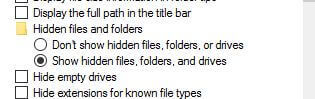
مخفی سازی فایلها و پوشه ها به صورت سیستمی
یک سطح بالا تر از مخفی سازی عادی مخفی سازی فایلها و پوشه ها به صورت سیستمی میباشد در محیط گرافیکی ویندوز شما راهی برای مخفی سازی سیستمی ندارید و باید از محیط CMD برای مخفی سازی سیستمی استفاده کنید. پس ابتدا CMD را در پوشه ای که میخواهید اطلاعات را مخفی کنید اجرا کنید. سپس باید از دستور Attrib با پارامترهای +S +H برای مخفی نمودن سیستمی فایلها استفاده کنید برای مثال:
ATTRIB +S +H “Folder Option.JPG”
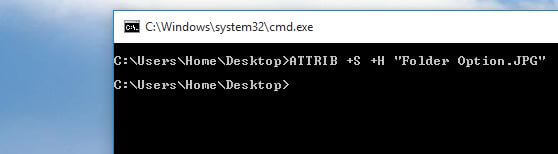
در مثال بالا فایل تصویری “Folder Option.JPG” با پارامترهای +s +h به صورت سیستمی مخفی شده است توجه کنید پارامتر +s به معنای سیستمی میباشد و پارامتر +h به معنای مخفی.
نکته: در صورتی که فایل یا پوشه را به صورت سیستمی مخفی کنید دیگر نمیتوانید با فایل Explore ویندوز آن را از مخفی بودن در بیاورید و فقط باید با همان CMD آن را از مخفی بودن خارج کنید.
برای خارج نمودن یک فایل مخفی سیستمی باید از پارامترهای –S –H استفاده کنید برای مثال:
ATTRIB –S –H “Folder Option.JPG”
برای نمایش فایلهای مخفی سیستمی در File Explore ویندوز مراحل همانند نمایش فایلهای مخفی عادی میباشد اما فقط باید تیک گزینه Hide Protected Operating System Files را هم بردارید.
پس از برداشتن تیک (Hide Protected operating system files (Recommanded هشداری مبنی بر نمایش فایلها ضروری کامپیوتر به شما داده خواهد شد که باید روی گزینه Yes کلیک کنید.
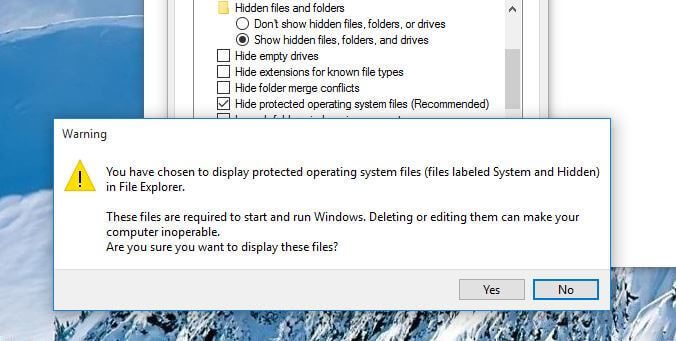
نکته: در صورتی که تیک گزینه (Hide protected operating system files (Recommended را بردارید فایلهای سیستمی خود ویندوز هم برای شما نمایش داده خواهد شد هیچ وقت این فایلها را که معمولا در پوشه اصلی درایو ویندوز میباشند حذف نکنید در غیر این صورت ممکن است ویندوز شما دیگر اجرا نشود.
در صورتی که هر سوال یا انتقادی داشتید نووا بلاگ رو از محبت خودتون دریغ نکنید.
برای دریافت مقاله مخفی سازی فایلها کلیک کنید.
2 پاسخ به “مخفی سازی فایلها و پوشه ها”
salam,,kheili khoob bod mamnoon lotfan amoozesh haye bishtari bezarid
سلام
ممنون از لطف تون 🙂
چشم حتما مطالب وبسایت رو بروز میکنم و آموزشهای بیشتری هم قرار میدم